Kompletně prohledejte svá iOS zařízení a smažte všechny nevyžádané soubory na iPhonu, iPadu a iPodu
Vymažte mezipaměť aplikací na iPhone bez smazání aplikace a uvolněte místo
Smazání mezipaměti aplikací na iPhonu je skvělý způsob, jak zrychlit zařízení a ušetřit spoustu místa v úložišti. Jak víte, jakmile necháte aplikaci nahromadit mnoho mezipamětí, bude spotřebovávat spoustu místa a ovlivňovat výkon vašeho zařízení. Naštěstí jste se dostali na svou stránku! Tento příspěvek vám ukáže tři osvědčené metody, jak se jich zbavit, a dokonce i vymazat mezipaměť aplikací na iPhonu bez jejich smazání. Prozkoumejte podrobné kroky hned teď!
Seznam průvodců
Jak vymazat mezipaměť aplikací bez smazání aplikace na iPhone jedním kliknutím Nastavení iPhonu pro vymazání mezipaměti aplikací bez jejich smazání Vymazání mezipaměti ostatních aplikací pomocí vestavěných funkcí [Spotify, Snapchat] Jak vymazat mezipaměť aplikací prohlížeče pomocí aplikací [Chrome, Safari atd.] Nejčastější dotazy k vymazání mezipaměti aplikací na iPhonu bez jejich smazáníJak vymazat mezipaměť aplikací bez smazání aplikace na iPhone jedním kliknutím
Smazání mezipaměti aplikací na iPhonu je skvělý způsob, jak zvýšit výkon zařízení. Chcete si proces zjednodušit? Podívejte se na výkonné a vysoce doporučované 4Easysoft iPhone CleanerDokáže odstranit veškerá nepotřebná data, včetně mezipaměti aplikací, nevyžádaných souborů a dočasných souborů. Díky funkci náhledu v reálném čase můžete vybrat soubory, které chcete smazat, a všechny je vymazat jediným kliknutím.

Umožňuje vymazat i další soubory kromě mezipaměti aplikace, jako jsou mediální soubory, záložky Safari, historie hovorů atd.
Nabízí tři úrovně čištění s různými možnostmi čištění a zabezpečením.
Vybaveno schopností komprimovat velké soubory na menší.
Podpora různých verzí a modelů iPhonu, iPodu a iPadu, včetně iOS 26/18/17 atd.
100% Secure
100% Secure
Krok 1Poté spusťte 4Easysoft iPhone Cleaner a připojte zařízení k počítači pomocí USB kabelu. Poté na iPhonu klepněte na tlačítko „Důvěřovat“. Nástroj poté automaticky spustí proces skenování.

Krok 2V rozhraní nástroje vyberte v rozbalovací nabídce možnost „Smazat soukromá data“ a klikněte na tlačítko „Smazat jedním kliknutím“ v pravém horním rohu nástroje. Poté počkejte na skenování a seznam kategorizovaných souborů.
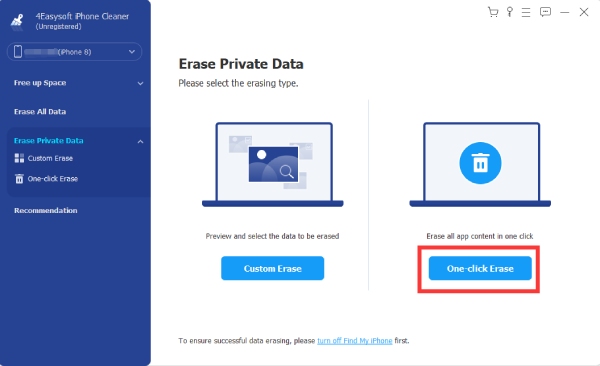
Krok 3Dále vyberte aplikace obsahující nežádoucí data, konkrétně mezipaměť, kterou chcete odstranit. Zaškrtněte políčka u každého seznamu aplikací v kategoriích nebo klikněte na „Vybrat vše“ a vyberte je všechny.
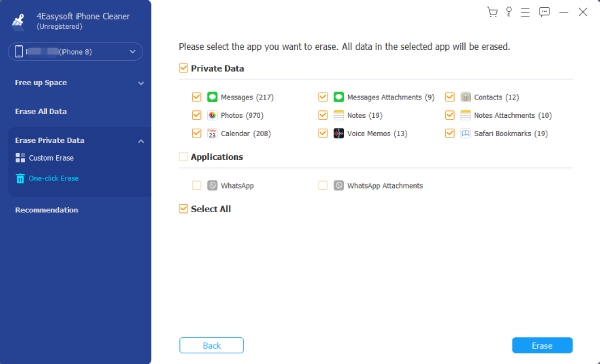
Krok 4Jakmile budete s výběrem spokojeni, zaškrtněte tlačítko „Smazat“ a spusťte mazání. Po dokončení procesu můžete zkontrolovat svůj iPhone a zjistit, zda jste vymazali veškerou mezipaměť aplikací, aniž byste aplikaci smazali!
Nastavení iPhonu pro vymazání mezipaměti aplikací bez jejich smazání
Poté, co jsme se seznámili s jednoduchým, ale snadným a nejlepším způsobem, jak vymazat mezipaměť aplikací bez jejich smazání na iPhonu, tato část také shromáždila několik výchozích způsobů, jak je vymazat pomocí iPhonu. Apple má vestavěná nastavení, kde můžete najít úložiště iPhonu, přistupovat k nainstalovaným aplikacím a přesně k nechtěným datům. Tím se však mezipaměť na vašem iPhonu neodstraní, ale stále vám to pomůže uvolnit místo.
Krok 1Na iPhonu spusťte aplikaci „Nastavení“ klepnutím na ni. Poté přejděte dolů a vyberte možnost „Obecné“.
Krok 2Poté klepněte na „Úložiště iPhonu“ a počkejte, až zařízení načte všechny nainstalované aplikace.
Krok 3Poté vyberte aplikaci, kterou chcete stáhnout, klepněte na ni a vyberte tlačítko „Stáhnout aplikaci“, abyste vymazali mezipaměť aplikace iPhone bez smazání dat aplikace.
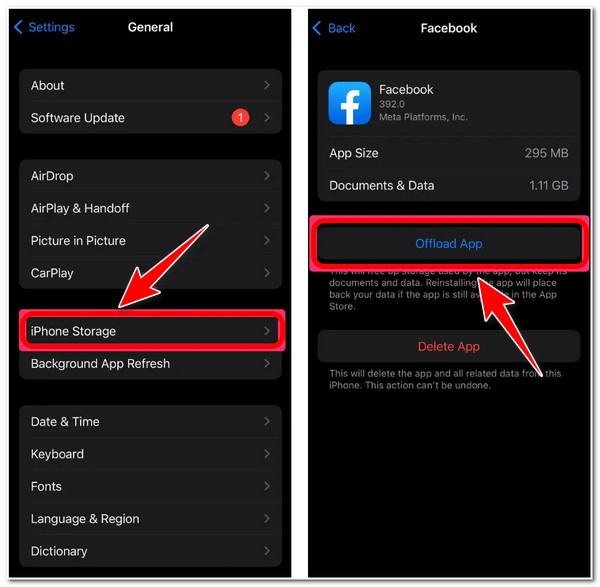
Tato metoda se však nevztahuje na většinu aplikací nainstalovaných ve vašem iPhonu. K tomu dochází hlavně v případě, že nemáte aktualizovanou verzi konkrétní aplikace, chcete vymazat mezipaměť nebo aktuálně používáte zastaralou verzi systému iOS.
Vymazání mezipaměti ostatních aplikací pomocí vestavěných funkcí [Spotify, Snapchat]
Některé aplikace jsou také dodávány s vestavěným nastavením, které nabízí vymazání mezipaměti. Tímto způsobem nemusíte chodit do nastavení a procházet některými tlačítky, abyste vymazali data aplikací v zařízení. Zde je aplikace s vestavěným nastavením vymazání mezipaměti a jejich kroky, jak ji spustit:
Pro Spotify
Krok 1Spusťte aplikaci „Spotify“ a klepněte na tlačítko „Nastavení“ s ikonou ozubeného kola v pravém horním rohu.
Krok 2Projděte dolů a vyberte možnost „Úložiště“. Poté klepněte na „Vymazat mezipaměť“.
Krok 3Poté potvrďte svůj výběr klepnutím na „Vymazat mezipaměť“ v rozbalovacím okně.
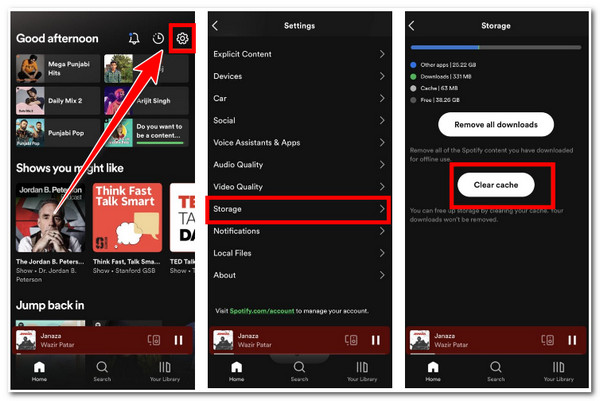
Pro Snapchat
Krok 1Přejděte do aplikace „Snapchat“ a spusťte ji. Poté v rozhraní aplikace klepněte na „Bitmoji“.
Krok 2Poté klepněte na „Nastavení“ s ozubeným kolem v levém horním rohu aplikace.
Krok 3V části „AKCE ÚČTU“ vyberte možnost „Vymazat mezipaměť“ a v dialogovém okně klepněte na tlačítko „Vymazat“ pro potvrzení výběru. smazat příběh na Snapchatu.
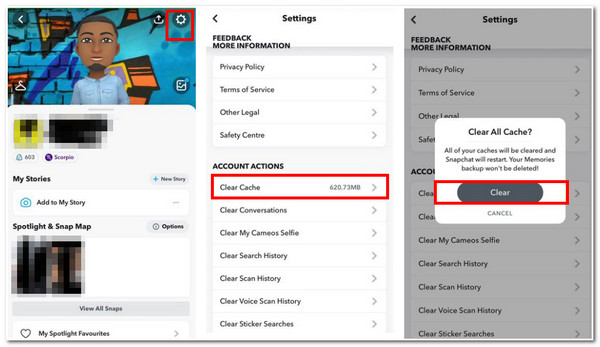
Jak vymazat mezipaměť aplikací prohlížeče pomocí aplikací [Chrome, Safari atd.]
Prohlížeče mají také vestavěné funkce pro vymazání mezipaměti aplikací na iPhonu. Jako příklad si uveďte Chrome a Safari.
Chrome
Krok 1Otevřete aplikaci Chrome a klepněte na možnost nabídky se třemi tečkami „Nastavení“.
Krok 2Dále vyberte možnost Historie a klepněte na tlačítko „Vymazat data prohlížení…“.
Krok 3Poté z možností vyberte „Obrázky a soubory v mezipaměti“ a klepněte na „Vymazat data prohlížení“. Poté znovu klepněte na „Vymazat data prohlížení“ pro potvrzení výběru a vymazání aplikace.
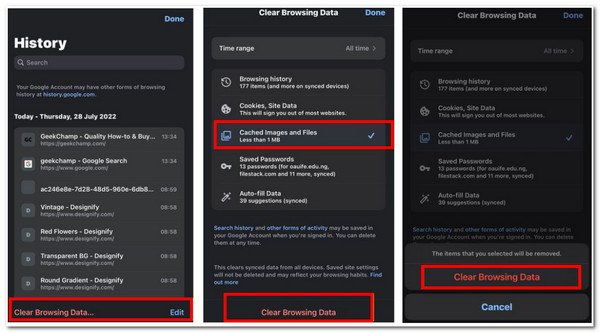
Safari
Na rozdíl od těchto 3 aplikací vám „Safari Browser“ neumožňuje odstranit mezipaměť aplikací na iPhone, ale můžete vymazat historii Safari nebo jej odstraňte v Nastavení. Postupujte takto:
Krok 1Otevřete aplikaci „Nastavení“ na svém iPhonu, sjeďte dolů a klepněte na „Safari“.
Krok 2Poté přejděte dolů a vyberte možnost „Vymazat historii a data webových stránek“.
Krok 3Potvrďte svůj výběr klepnutím na tlačítko „Vymazat historii a data“, které automaticky odstraní mezipaměť Safari.
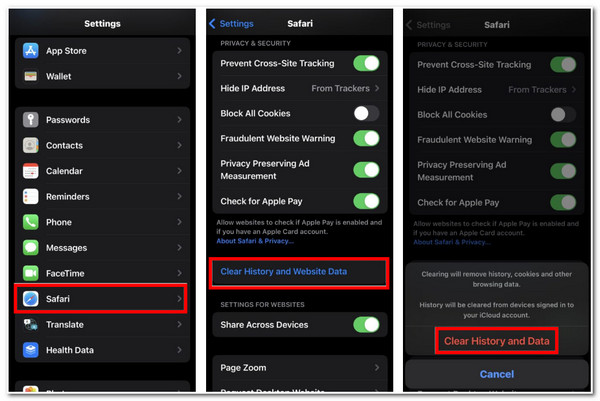
Nejčastější dotazy k vymazání mezipaměti aplikací na iPhonu bez jejich smazání
-
1. Je v pořádku odstraňovat mezipaměti vytvořené aplikacemi prohlížeče?
Ano, to je v pořádku. Není to jen proto, že zlepší výkon prohlížeče nebo vašeho zařízení. Ale také k odstranění dočasných souborů, které váš prohlížeč stáhl, což také způsobuje, že váš prohlížeč je pomalý a nečistý.
-
2. Odstraňuje odinstalování aplikace také mezipaměť?
Ano, je! Mezipaměť spolu s dalšími souvisejícími daty aplikací se také smaže. Soubory, které jste z dané aplikace vytvořili, jako jsou dokumenty a mediální soubory, však budou i nadále k dispozici.
-
3. Je možné odstranit mezipaměť aplikace současně?
Můžete je odstranit všechny najednou pomocí aplikace třetí strany. iPhone je bohužel nemůže odstranit současně, ale 4Easysoft iPhone Cleaner nástroj to dokáže. Má vestavěnou funkci náhledu, která zobrazuje všechny soubory v různých aplikacích a vy si můžete vybrat ty soubory nebo mezipaměť, které chcete odstranit.
Závěr
Toto jsou způsoby, jak vymazat data aplikací na iPhonu. Bez smazání aplikace můžete rychle a efektivně odstranit všechny mezipaměti na iPhonu. Abychom vám však jejich odstranění usnadnili a usnadnili, stále doporučujeme použít 4Easysoft iPhone Cleaner nástroj. Tím se odstraní mezipaměť vašeho iPhonu vytvořená různými aplikacemi a soubory považované za spam, dočasné soubory a nežádoucí mediální soubory.
100% Secure
100% Secure



